Cómo cifrar la carpeta de inicio de Ubuntu desde la línea de comandos usando eCryptfs
El cifrado de la unidad está destinado a proteger su disco duro en caso de que su computadora sea robada o comprometida con información crítica, como credenciales de cuenta bancaria, tarjeta de crédito o seguridad social número. Durante la instalación de Ubuntu 11.10 Oneiric Ocelot, se proporciona una opción para cifrar la carpeta Inicio para proteger sus archivos y carpetas. En caso de que no haya seleccionado esta opción durante la instalación, puede hacerlo fácilmente utilizando la línea de comando ecryptfs-utils. eCryptfs es un sistema de archivos Linux criptográfico apilado, que almacena metadatos criptográficos en el encabezado de los archivos escritos, para permitir la copia de archivos cifrados entre hosts. El archivo se descifra utilizando la clave adecuada en el conjunto de claves del kernel de Linux.
Para cifrar su carpeta de inicio, abra un Terminal ventana e instale la línea de comandos ecryptfs-utils ingresando el siguiente comando:
sudo apt-get install ecryptfs-utils
Ahora, encripte el directorio de inicio de un usuario con este comando. Asegúrese de reemplazar la palabra "nombre de usuario" con el nombre del usuario para el que desea cifrar la carpeta Inicio (como se muestra en la captura de pantalla a continuación).
sudo ecryptfs-migrate-home –u "nombre de usuario"

Nota: Realice una copia de seguridad completa de los datos no cifrados en otro sistema o medio externo. Esto es para garantizar que, en caso de error, pueda evitar la pérdida de datos al revertir los cambios.
Una vez que haya ingresado el comando anterior, deberá iniciar sesión en la cuenta de usuario respectiva antes de reiniciar el sistema, para completar el proceso de cifrado. Después de iniciar sesión, aparecerá una nueva ventana emergente, haga clic en Ejecute esta acción ahora.
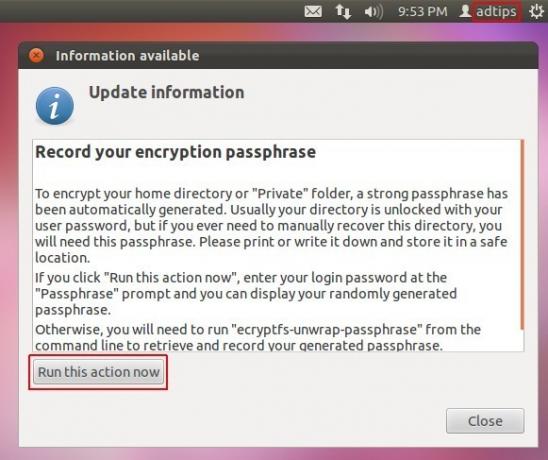
Esto abrirá un Terminal ventana, donde deberá ingresar su contraseña, después de lo cual aparecerá una frase de contraseña para su directorio de inicio. Asegúrate de guardarlo. En caso de que olvide la frase de contraseña, se puede recuperar ingresando el siguiente comando en la Terminal.
ecryptfs-unwrap-passphrase
Si desea encontrar instrucciones de cifrado para su cuenta de Dropbox, consulte nuestra publicación aquí.
Buscar
Mensajes Recientes
Cómo descargar juegos de Steam a USB en Linux
Los juegos de Steam se descargan en la biblioteca de Steam. Puedes ...
Los 5 mejores sistemas operativos Linux para juegos Raspberry Pi
Una cosa moderna que hacer con la Raspberry Pi es convertirla en un...
Cómo vaciar el caché DNS en Linux
Las computadoras mantienen registros de cada sitio web que visita e...



